Как отказаться от Kindle Unlimited
Хотя Kindle Unlimited предоставляет вам доступ к множеству электронных книг, может наступить момент, когда вам больше не понадобятся его услуги.
Для получения дополнительной информации о том, как отменить подписку на Kindle Unlimited, зайдите в раздел "Управление моей подпиской" на сайте Amazon. Там вы найдете информацию о вашем текущем плане и вариантах оплаты, а также возможность отменить подписку. Эти настройки можно выполнить только онлайн, а не через любое приложение Amazon, поэтому не стоит пренебрегать ими.
Кроме того, хотя ваш аккаунт будет закрыт, у вас останется доступ к взятым во временное пользование изданиям до окончания срока действия подписки, что является приятным преимуществом. Если бы с вас предполагалось взимать плату, ваше членство закончилось бы в первоначально назначенный срок. Взятые вами книги будут удалены из вашей библиотеки, и выставление счетов также завершится в этот момент.
Вот как прекратить членство двумя способами: с настольного компьютера и с мобильного устройства.
Отменить подписку Amazon Kindle Unlimited на компьютере
Если вы используете настольный компьютер, например, Windows, Linux, Mac или Chromebook, вы можете прекратить свое членство, посетив веб-сайт Amazon.
1. Откройте веб-браузер на своем компьютере и перейдите на веб-сайт Amazon, чтобы воспользоваться этим способом. Затем войдите в свою учетную запись Amazon на этой странице.
2. Чтобы перейти в главное меню Amazon, наведите курсор на три полоски в левом верхнем углу.
3. Выберите Kindle E-readers & Books в разделе Shop by Category (Магазин по категориям).
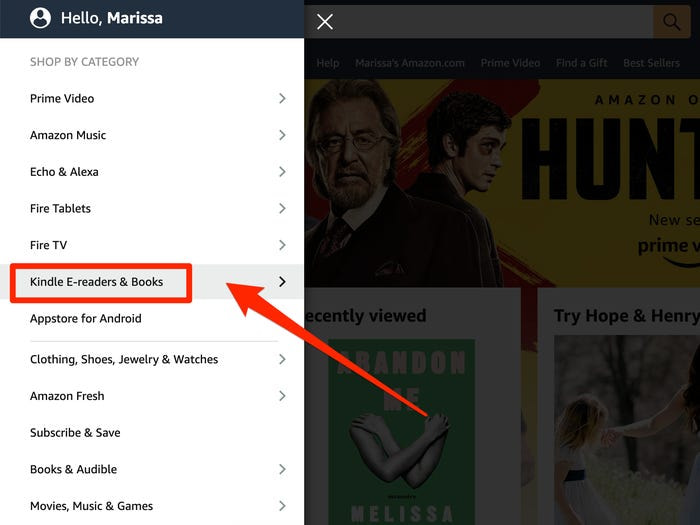
4. Выберите Kindle Unlimited в разделе Kindle Store на левой боковой панели.
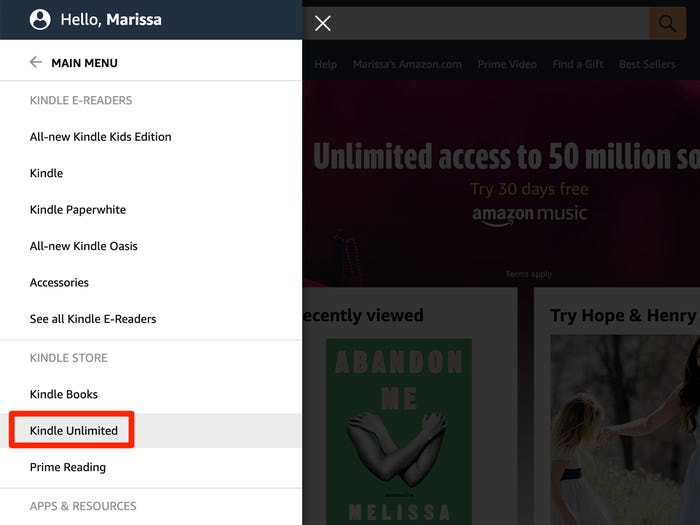
5. На странице Kindle Unlimited прокрутите вниз и выберите Manage your subscription (Управление подпиской) чуть ниже вращающейся рекламы.
Примечание: Другой вариант - пройти более сложную процедуру, которая начинается с нажатия на Account & Lists (Аккаунт и Списки) в верхней части сайта Amazon, рядом со строкой поиска, и далее по тексту. После нажатия появится пункт Manage content and devices (Управление контентом и устройствами). Затем выберите опцию Preferences (Предпочтения) в верхней части окна браузера. Внизу страницы вы увидите ссылку на Kindle Unlimited Settings. Нажав на кнопку Manage Your Membership (Управление членством) в этом разделе, вы попадете на ту же информационную страницу, что и при нажатии на Manage Your Membership (Управление членством).
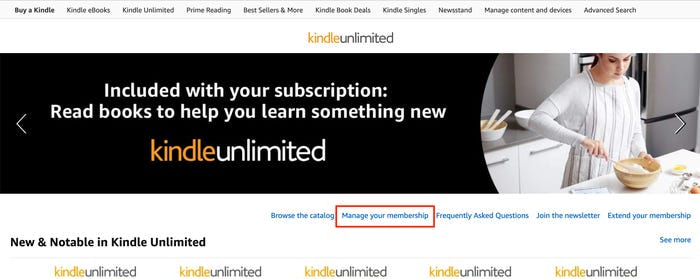
Это приведет вас на страницу, содержащую информацию о вашем аккаунте Kindle Unlimited. Там будут видны ваш текущий план членства, взятые во временное пользование продукты и варианты оплаты.
6. В левой части экрана в раскрывающемся меню вариантов оплаты выберите Cancel Kindle Unlimited Membership (Отменить членство в Kindle Unlimited).
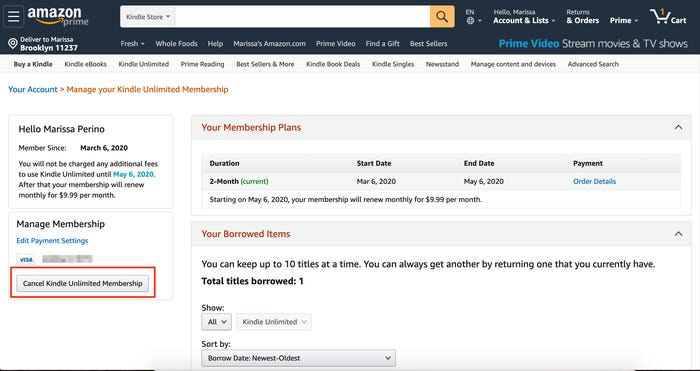
7. На следующей странице Amazon попросит вас подтвердить, хотите ли вы прекратить подписку. Вы сможете увидеть названия книг, которые вы одолжили, и будете иметь к ним доступ до тех пор, пока ваша подписка не будет прекращена. Чтобы завершить процедуру, выберите в выпадающем меню желтую опцию Continue to cancel (Продолжить отмену).
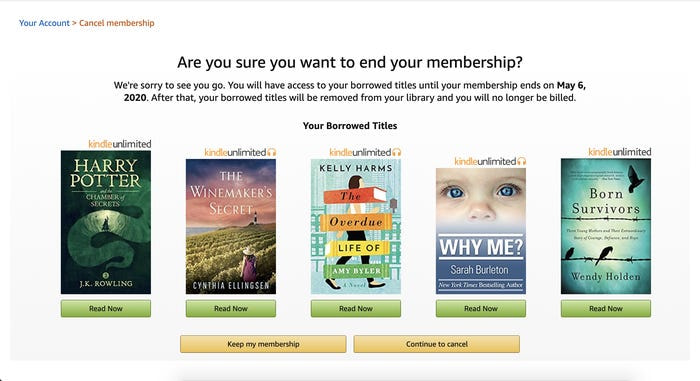
Защитите свое устройство с помощью лучшего VPN для Kindle
Скачать VPN Unlimited сейчас!
Примечание: VPN Unlimited является частью пакета безопасности MonoDefense.
Отменить подписку Amazon Kindle Unlimited на мобильном телефоне
Если у вас есть iPhone, телефон Android или iPad, вы можете отменить свое членство с помощью приложения Amazon на вашем устройстве.
1. Для начала откройте приложение Amazon на своем смартфоне и войдите в свой аккаунт Amazon, используя электронную почту и пароль. Значок пользователя можно найти в нижней части нижней панели приложения.
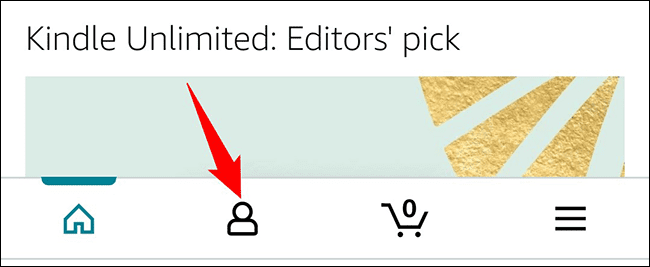
2. Чтобы проверить настройки учетной записи, выберите Your Account (Ваш аккаунт) в выпадающем меню, которое появится на открывшейся странице пользователя.
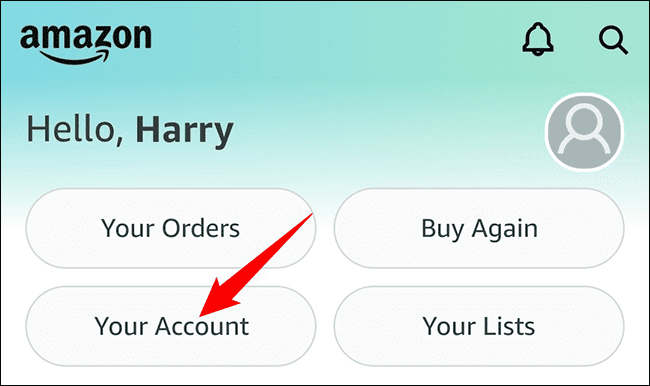
3. В нижней части страницы настроек перейдите к разделу Account Settings (Настройки аккаунта). В нижней части страницы выберите Memberships & Subscriptions (Членство и подписки).
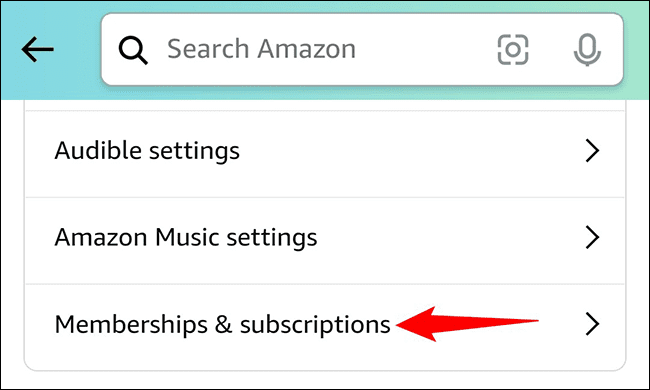
4. Отобразятся подписки Amazon, которые у вас есть. Выберите Kindle Unlimited Settings из выпадающего меню под подпиской.
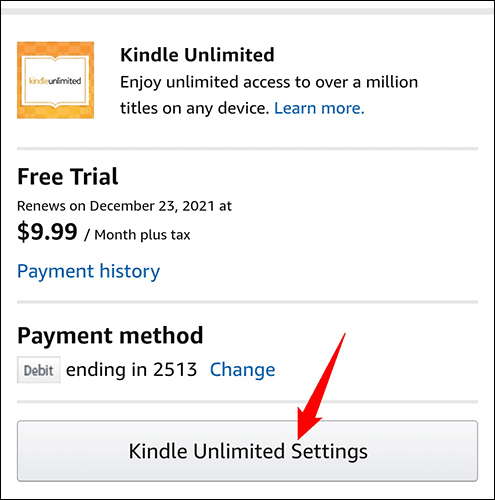
5. Отобразится информация о вашей подписке. Вы можете отменить подписку, прокрутив эту страницу вниз и нажав Cancel Kindle Unlimited Membership (Отменить членство в Kindle Unlimited).

6. Amazon спросит, уверены ли вы в том, что хотите прекратить подписку. Затем в выпадающем меню выберите Continue (Продолжить) или Cancel (Отменить).
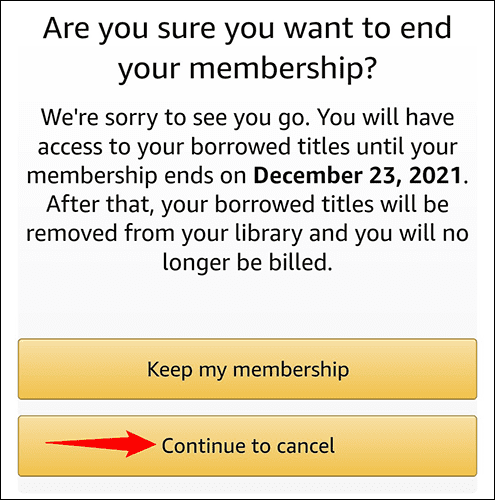
7. Amazon может сделать вам предложение оставить вас в качестве подписчика. Чтобы завершить процесс отмены, выберите Cancel Membership (Отменить подписку).
Подписка на Kindle Unlimited будет прекращена. Итак, у вас все готово.
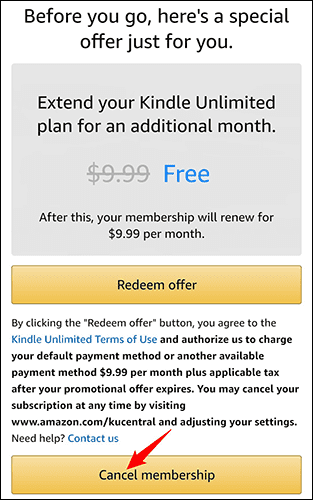
Ищете лучший VPN для вашего устройства Amazon Kindle?
Попробуйте VPN Unlimited сегодня!